Formateo
Diseño y formato
Las opciones de diseño y formateo para el puntaje se pueden acceder principalmente desde los menús de Diseño y Estilo.
Métodos para afectar el diseño
Esta sección enumera los principales comandos y cuadros de diálogo que afectan el diseño de la partitura. Otras opciones de formateo están cubiertas en Menú de diseño or Menú de estilo abajo (for text, see Estilos y propiedades de texto).
Desde el menú Diseño:
-
Configuración de página: Ajuste las dimensiones generales de su partitura, como el tamaño de página, los márgenes de página y la escala.
-
Ensanchar/Contraer: Ajuste el espaciado de la partitura expandiendo o contrayendo las medidas seleccionadas.
Desde el menú de Estilo:
-
Estilo de partitura: Establezca los detalles generales de la partitura, como la fuente musical, la visualización de silencios de multicompás y si se deben ocultar los pentagramas vacíos.
-
Estilo de página: ajusta pentagrama y espaciado de sistema, márgenes de partituras y letra, etc.
-
Estilo de compás: Establezca el espaciado entre compases, lo que afecta el número de compases por línea.
-
Tamaños: Establezca el tamaño predeterminado de "pequeño" y las notas de adorno, pequeños pentagramas y pequeñas claves.
Otros comandos:
-
Añadir/Eliminar saltos de línea: Establecer el número de compases por sistema.
-
Saltos y espaciadores: Aplica saltos de línea, página o sección. También puede agregar espacio extra entre sistemas o pentagramas particulares cuando sea necesario.
Menú de diseño
Ajustes de página...
See Page settings.
Restablecer
El comando Restablecer restaura todos los elementos de partitura seleccionados a su posición predeterminada. También restaura las direcciones predeterminadas de las plicas y barras de agrupciones de las notas. Aplicar:
- Seleccione los elementos o la región de la partitura que desea restablecer. O use Ctrl+A para seleccionar toda la partitura.
- Presione Ctrl+R; o desde el menú seleccione Diseño→Restablecer.
Ensanchar/Contraer
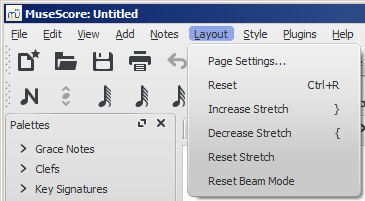
Aumente o disminuya el espaciado horizontal de las notas dentro de las compases seleccionadas. Aplicar:
- Seleccione un rango de compases. O use Ctrl+A para seleccionar toda la partitura.
- Elija una de dos opciones:
- Para ensanchar:
- Usa el atajo } (corchete derecho) (Mac: Ctrl+Alt+9);
- O desde la barra de menú, seleccione Diseño→Ensanchar;
- Para contraer:
- Usa el atajo { (corchete izquierdo) (Mac: Ctrl+Alt+8);
- O desde la barra de menú, seleccione Diseño→Contraer.
- Para ensanchar:
Ver Propiedades de compás: Factor de expansión. Esto le permite configurar la expansión de manera más precisa.
Restablecer
Para restablecer la expansión al espaciado predeterminado de 1:
- Seleccione un rango de compases. O use Ctrl+A para seleccionar toda la partitura.
- En el menú, seleccione Diseño→Restablecer.
Restablecer Modo de Agrupación de Notas
Para restaurar las barras de agrupación al modo definido en las indicaciones locales de compás:
- Seleccione la sección de la partitura que desea restablecer. Si no se selecciona nada, la operación se aplicará a toda la partitura;
- Seleccione Diseño→Restablecer Modo de Agrupación de Notas.
Ver Barres de agrupación de notas.
Reagupar ritmos
A partir de la versión 2.1, esta opción corrige las ligaduras de prolongación de notas, duraciones y agrupación de notas para que se agrupen según la práctica de notación musical estándar. Por ejemplo:
Antes de:

Después de:

Todas las notas con ligaduras de prolongación y tienen la misma longitud que una nota punteada se cambiarán por la nota punteada con dos limitaciones. (i) Solo la última nota de un grupo de notas con ligaduras de prolongación tendrá un único punto. Las notas con más de un punto no se producen usando esta opción. (ii) Las notas punteadas no se extenderán de un grupo de notas barradas a otra, a menos que su duración sea la misma que la de todos los grupos de barras que cubre. Cualquier nota con más de un punto se reagrupará de acuerdo con las reglas anteriores.
Aplicar:
- Seleccione la sección de la partitura que desea reagupar. Si no se selecciona nada, la operación se aplicará a toda la partitura;
- Seleccione Diseño→Reagupar ritmos.
Nota: esta es una característica experimental y existen errores conocidos. Se eliminan las articulaciones y los ornamentos y se respetan algunas alturas. ligaduras de prolongación a través de barras pueden perderse en DESHACER. ADVERTENCIA: Al usar deshacer, no se restaurarán las articulaciones perdidas cuando se usa esta función
Menú de estilo
General: Partituras
Para abrir el cuadro de diálogo __Partitura: en el menú, seleccione Estilo→General...→Partituras.
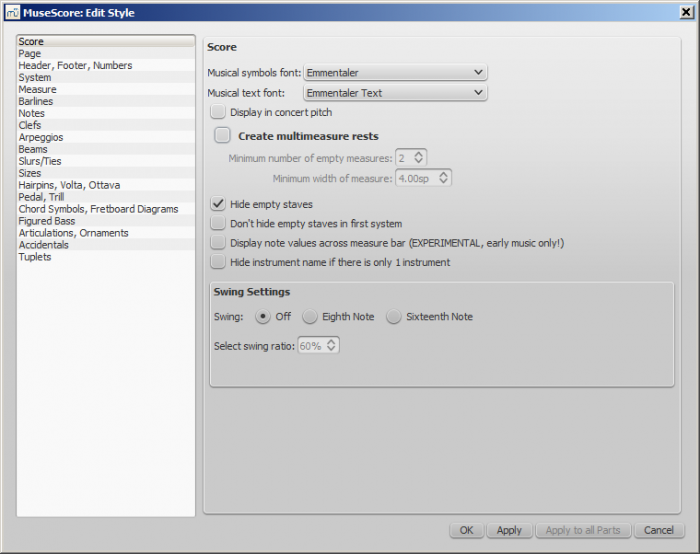
globales, como la fuente musical, la visualización de silencios de multicompás, si ocultar o no los pentagramas vacíos, la reproducción de "swing", etc.
- Tipografía de los símbolos musicales: Elección de visualización en Emmentaler, Bravura or Gonville fonts.
-
Tipografía del texto musical: Elección de visualización en Emmentaler, Bravura, Gonville or MuseJazz fonts.
-
Mostrar en el tono de concierto: marque esta opción para mostrar la partitura en tono de concierto. Si no está marcado, el puntaje se muestra al tono escrito.
-
Crear silencios de multicompás: Marque para mostrar silencios de multicompás.
- Mínimo número de compases vacíos; El valor predeterminado es 2.
- Minimum width of measure: El ancho predeterminado es 4 sp.
-
Ocultar pentagramas vacíos: esta opción ahorra espacio al ocultar esos pentagramas en un sistema que consiste solo en compases vacíos. Utilizado para _ partituras condensadas_.
-
No oculte los pentagramas vacíos en el primer sistema: siempre muestre los pentagramas en el primer sistema incluso si constan de compases vacíos.
-
__ Mostrar figuras que atraviesan en la barra de compás__: una función útil para notar la música antigua. Ver Anotación sin barras.
-
Ocultar el nombre del instrumento si hay solo un instrumento: generalmente no necesita mostrar el nombre del instrumento en este caso.
-
Ajustes de swing: El valor predeterminado es apagado. Elección de swung corchea or semicorche.
- Seleccionar proporción del swing: The default setting is 60%.
Ver, Swing
General: Página{#style-edit-general-style-page}
Para abrir el diálogo Página: en el menú, seleccione Estilo→General...→Página.
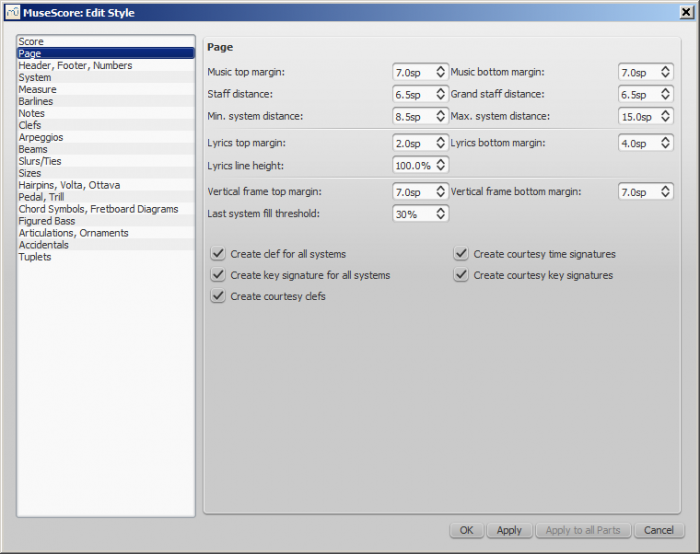
Este cuadro de diálogo le permite ajustar el espacio encima y debajo de los sistemas, pentagramas, letras y marcos verticales; y entre la partitura y los márgenes de página superior / inferior. También puede controlar la visualización de armaduras, indicaciones de compás y claves.
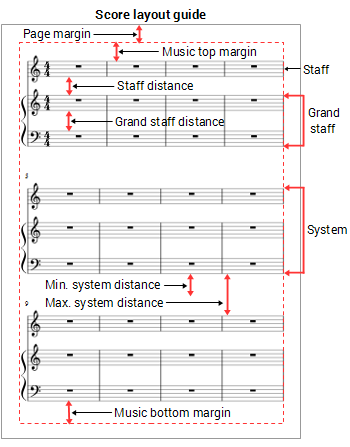
Distancia a los márgenes de la página
- Margen superior de partitura: La distancia entre la línea superior del pentagrama del primer pentagrama en la página y la margen de la página superior.
- Margen inferior de partitura: La distancia entre la línea del pentagrama inferior del último pentagrama en la página y el margen de la página inferior.
Distancia entre pentagramas
- Distancia entre pentagramas: El espacio entre pentagramas que no forman parte de un gran pentagrama (ver abajo).
- Distancia del sistema de piano: El espacio entre pentagramas que comparten el mismo instrumento, como el piano, el órgano o los de un par de pentagrama/tablatura de guitarra.
Nota: Para alterar el espacio sobre un pentagrama en particular, ver Distancia extra arriba del pentagrama (Propiedades del pentagrama).
Distancia entre sistemas
- Distancia mínima entre sistemas: La distancia mínima permitida entre un sistema y el siguiente.
- Distancia máxima entre sistemas: La distancia máxima permitida entre un sistema y el siguiente.
Margen de letras
- Margen superior de la letra: La altura del margen sobre la línea de letras superior (en un sistema).
- Margen inferior de la letra: La altura del margen debajo de la línea inferior de letras (en un sistema).
- Altura de la línea de letra: La distancia entre la línea de letras (en un sistema), expresada como un porcentaje de la altura de línea asociada con la letra estilo de texto.
Márgenes de marco vertical
- Margen superior del marco vertical: La altura del margen predeterminada arriba un marco vertical.
- Margen inferior de marco vertical: La altura del margen predeterminada abajo un marco vertical.
umbral de relleno el último sistema
- If the last system is longer than this percentage of the page width, it gets stretched to fill that width.
Claves y armaduras
- __Crear clave en todos los sistemas_: Desmarque esta casilla para evitar que una clave se muestre automáticamente al inicio de cualquier sistema, excepto el primero.
- Crear armadura para todos los sistemas: Desmarque esta casilla para evitar que la firma de una clave se muestre automáticamente en el inicio de cualquier sistema, excepto la primera.
Al marcar los siguientes cuadros, permite la visualización de elementos de cortesía al final de los sistemas:
- Crear cambios de compás de cortesía:
- Crear armaduras de cortesía__
- Crear claves de cortesía
General: Encabezamiento, Pie, Núm...
Abrir desde el menú: Estilo→General...→Encabezamiento, Pie, Núm....
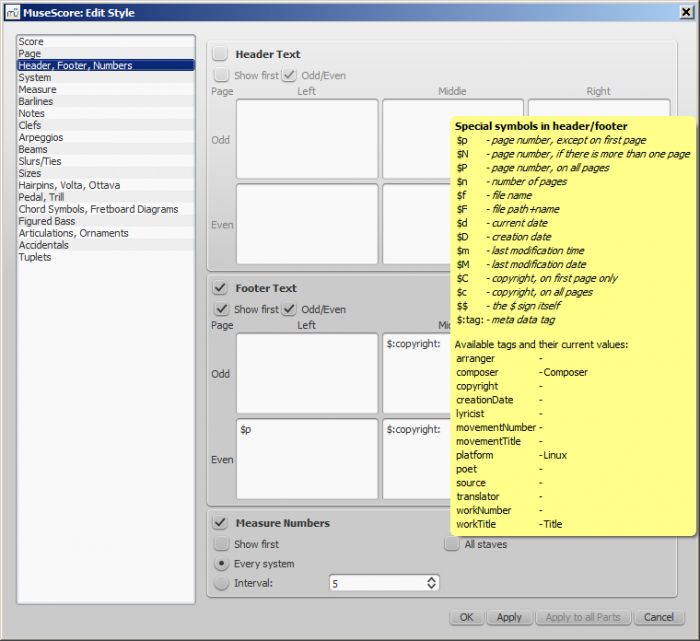
Puede mostrar el contenido de las metaetiquetas de una partitura (ver Información de la partitura) o mostrar los números de página en un encabezado o pie de página para su partitura. Para crear un encabezado o pie de página para una partitura con partes vinculadas, asegúrese de que la partitura principal esté en la pestaña activa. Para crear un encabezado o pie de página para una parte individual, esa parte debe ser la pestaña activa.
Si coloca el mouse sobre la región de Texto de cabecera o Texto del pie de página, aparecerá una lista de macros que mostrará su significado, así como las metaetiquetas existentes y su contenido.
Puede crear diferentes encabezados y pies de página para páginas pares e impares, como poner números de página a la derecha para páginas impares y a la izquierda para páginas pares.
También puede editar si y con qué frecuencia aparecen los números de compás.
General: Sistema
Abrir desde el menú: Estilo→General...→Sistema.
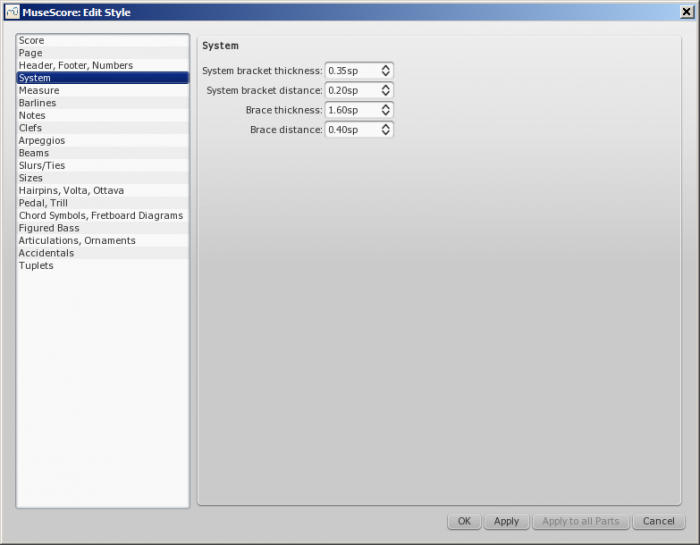
Este diálogo te permite:
- Establezca la distancia entre los corchetes del sistema o llaves y las barras de inicio.
- Establecer el ancho de los soportes del sistema y llaves.
See also Corchetes.
General: Compás
General: Barras de compás
Abierto desde el menú: Estilo→General...→Barras de compás.
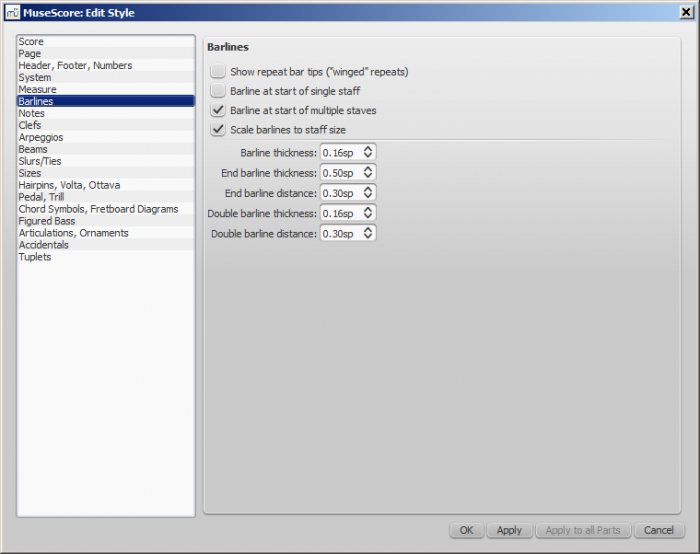
- Controle si mostrar barras de compás al comienzo de un pentagrama o pentagramas múltiples.
- __Las barras de medida de escala al tamaño de pentagrama __ solo afectan a los pentagramas "pequeños". Ver posibilidades de ajuste de barras de compás (enlace externo) para más detalles.
- Controlar la proporción de espesor y distancia dentro de las barras doble, incluidas las barras de repetición.
General: Notas
Abrir desde el menú: Estilo→General...→Notas.
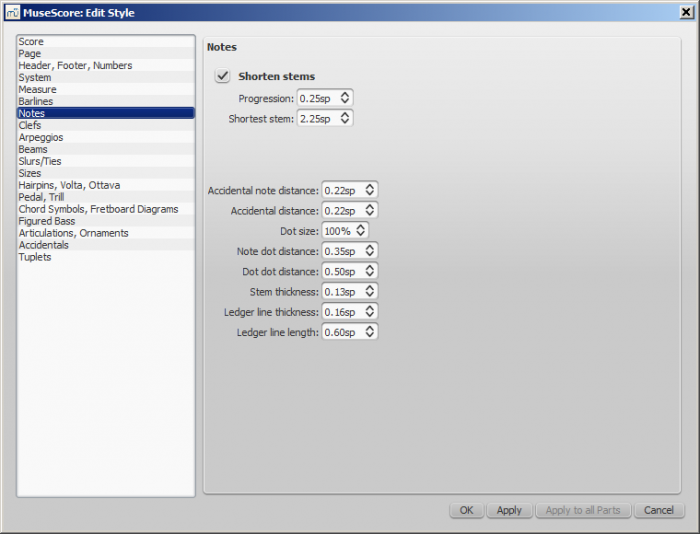
También se puede acceder a esta página directamente desde la partitura haciendo clic derecho en cualquier nota y seleccionando "Estilo ..." Aquí puede ajustar la distancia y el grosor de los objetos relacionados con las notas (plicas, líneas adicionales, puntos, alteraciones). Cambiar estos sería inusual.
General: Claves
Abrir desde el menú: Estilo→General...→Claves.
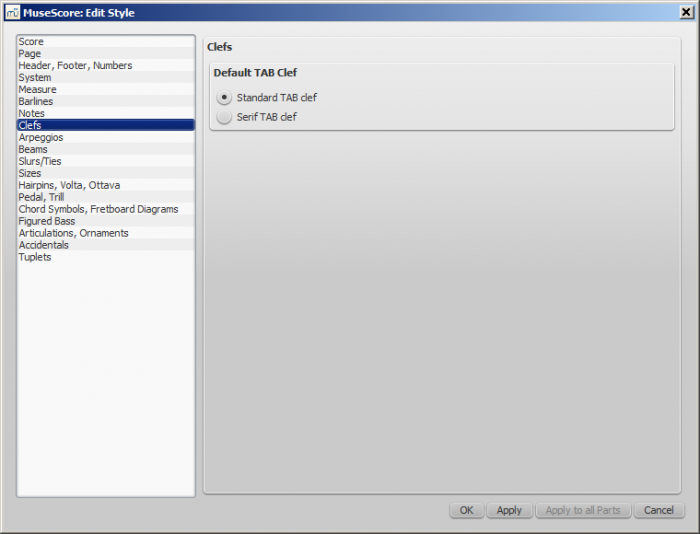
Puedes elegir entre Serif y la clave estándar para tu tablatura.
General: Arpegios
Abrir desde el menú: Estilo→General...→Arpegios.
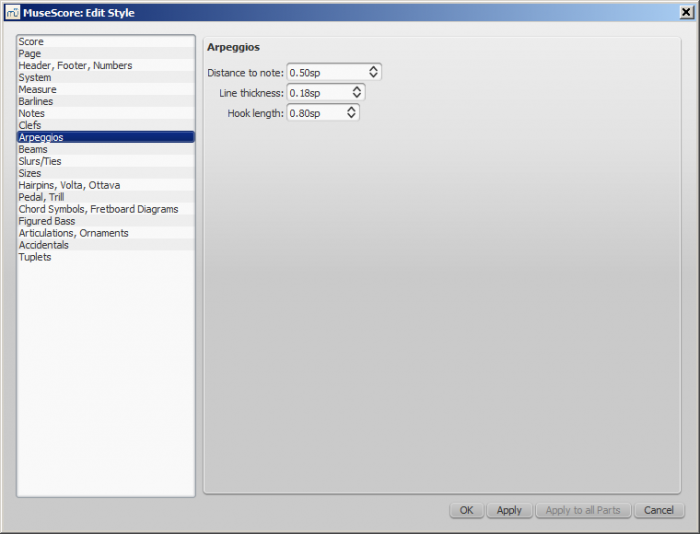
Aquí puede cambiar el grosor, el espaciado y la altura del gancho de los siguientes símbolos de arpegio y rasgueo:
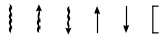
Los cambios en estas propiedades serían inusuales.
General: Barras de agrupción
Abrir desde el menú: Estilo→General...→Barras de agrupción.
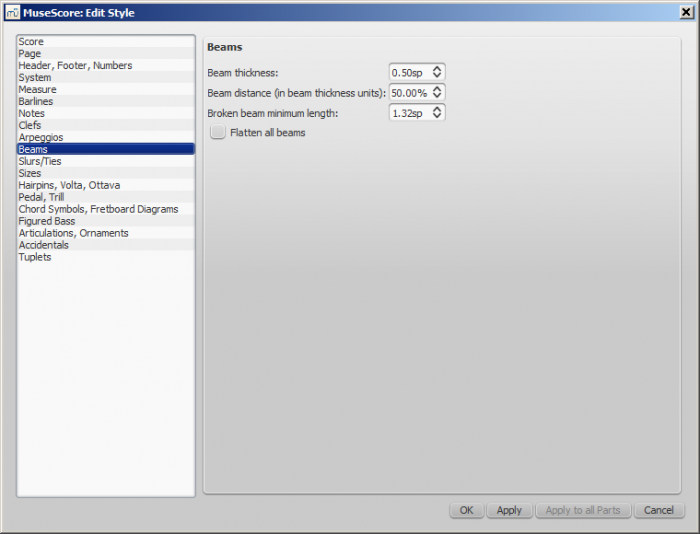
General: Ligaduras de expresión o de duración
Abrir desde el menú: Estilo→General...→Ligaduras de expresión o....
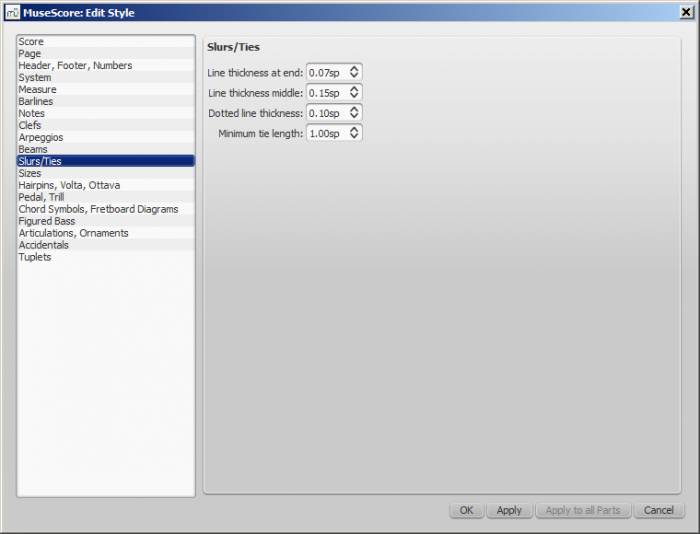
General: Tamaños
Abrir desde el menú: Estilo→General...→Tamaños.
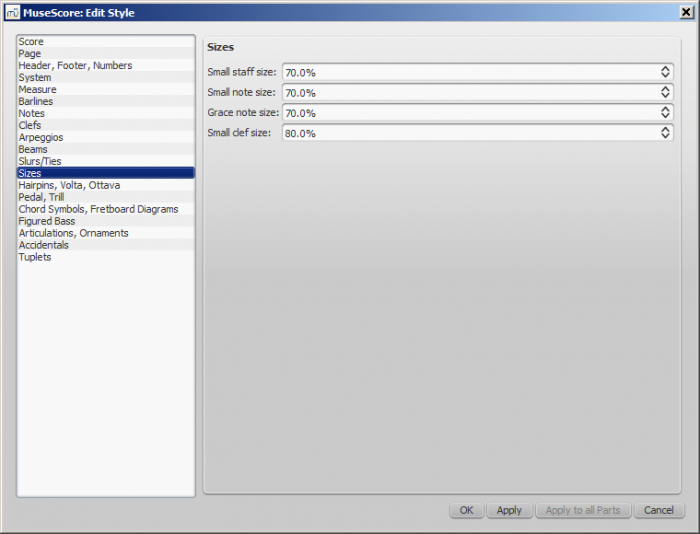
Establece el tamaño proporcional de las notas "pequeñas" y de adorno, así como los pentagramas pequeños y las claves. Cambiar esto sería inusual.
General: Reguladores, Casillas de repetición, Octava
Abrir desde el menú: Estilo→General...→Reguladores, Casillas de re....
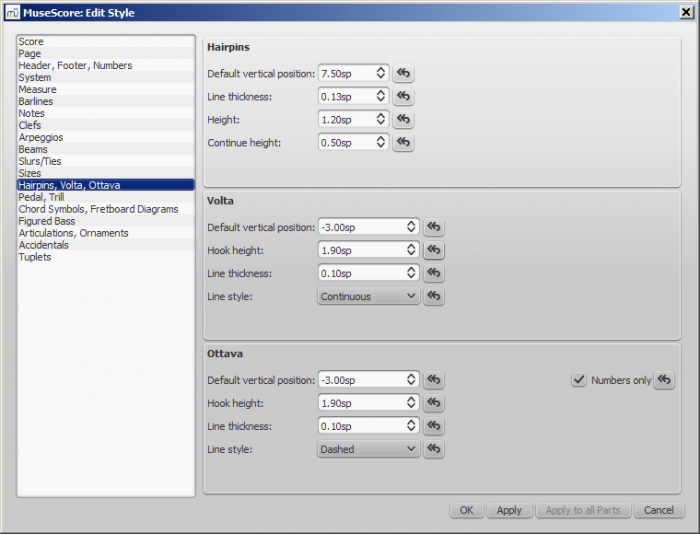
El botón  restablecer la configuración al valor original.
restablecer la configuración al valor original.
General: Pedal, Trino
Abrir desde el menú: Estilo→General...→Pedal, Trino.
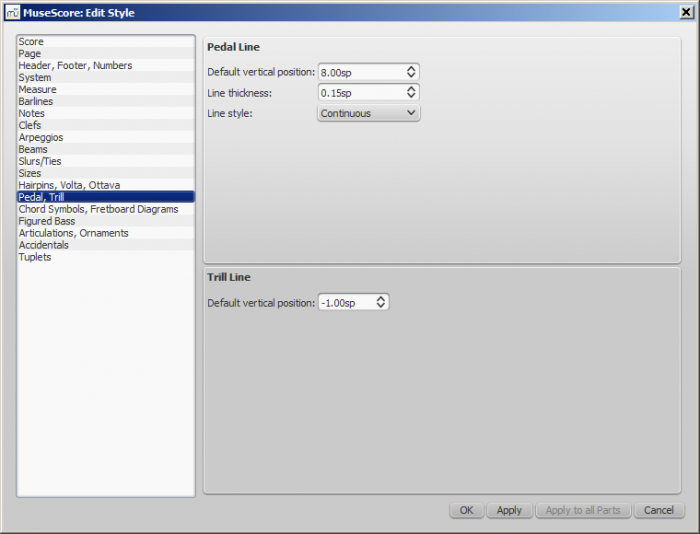
General: Símbolos de acordes, diagramas de acordes
Abrir desde el menú: Estilo→General...→Símbolos de acordes, diag....
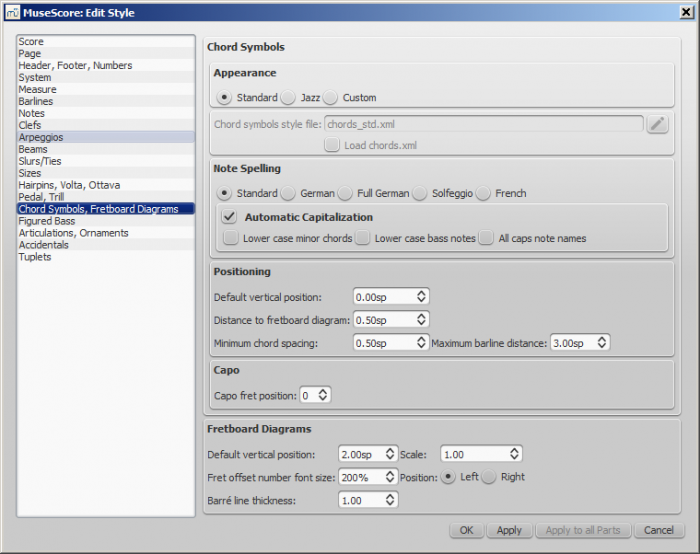
Esta sección le permite ajustar el formato y el posicionamiento de símbolos de acordes y diagramas de acordes.
Apariencia: Elija un estilo de símbolo de acorde predeterminado: Estándar, Jazz o Personalizada.
Enarmonía de Notas: Elija la convención de ortografía para los símbolos de acordes y si usar mayúsculas o minúsculas.
Posicionamiento:
- Posición vertical predeterminada: La distancia vertical predeterminada en unidades espaciales (sp.) Entre un símbolo de acorde recién aplicado y el pentagrama de música. Los valores negativos pueden ser utilizados.
- Distancia al diagrama de acordes: La distancia (en unidades sp) desde un símbolo de acorde a un diagrama de acordes cuando ambos se aplican a la misma ubicación en un pentagrama. Este valor anula la configuración anterior de "Posición vertical predeterminada". El usuario puede elegir colocar un símbolo de acorde debajo de un diagrama de diapasón ingresando un valor negativo.
- Separación mínima de acordes: El espacio mínimo para permitir entre los símbolos de acordes.
- Distancia máxima de la barra: Aumenta la distancia entre el símbolo del acorde final en un compás y la siguiente barra de compás. Es posible que desee ajustar este valor si hay un problema recurrente en la partitura con superposición entre el símbolo de acorde final en un compás y el siguiente símbolo de acorde.
Cejilla: Ingrese el número de la posición del capo en el que desea mostrar los acordes de sustitución, entre paréntesis, para todos los símbolos de acorde en el puntaje.
Diagramas de acordes:
- Posición vertical predeterminada: la distancia en unidades sp. desde un diagrama de acordes recién aplicado a un pentagrama. Se puede usar un valor negativo.
- Escala: Aumenta o disminuye el tamaño del diagrama de acordes en la partitura.
- Tamaño de la tipografía para el número de traste: Aumenta o disminuye el tamaño de un número de traste que se muestra al lado de un diagrama.
- Posición Izquierda __/ Derecha__: Display fret number to the left or right of the fretboard diagram.
- Grosor de línea de cejilla: Haga que las líneas de cejilla en los diagramas de cuerda sean más gruesas o más delgadas.
General: Bajo cifrado
Abierto desde el menú: Estilo→General...→Bajo cifrado.
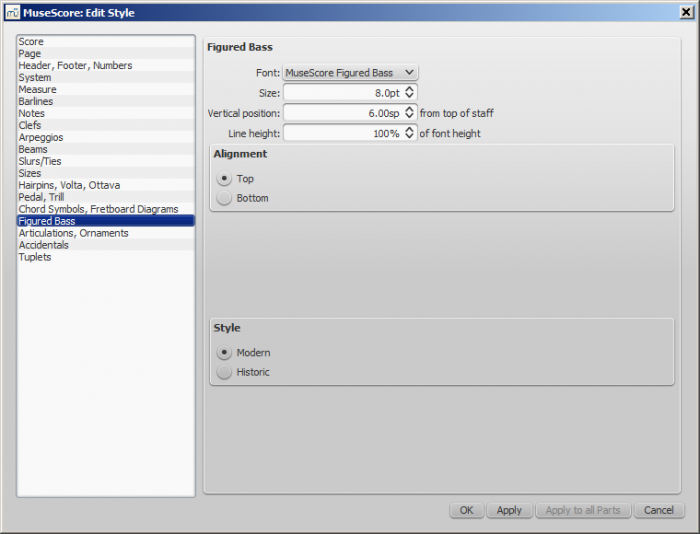
Opciones sobre la fuente, el estilo y la alineación de bajo cifrado.
Ver Bajo cifrado
General: Articulaciones, ornamentos
Abierto desde el menú: Estilo→General...→Articulaciones, ornamentos.
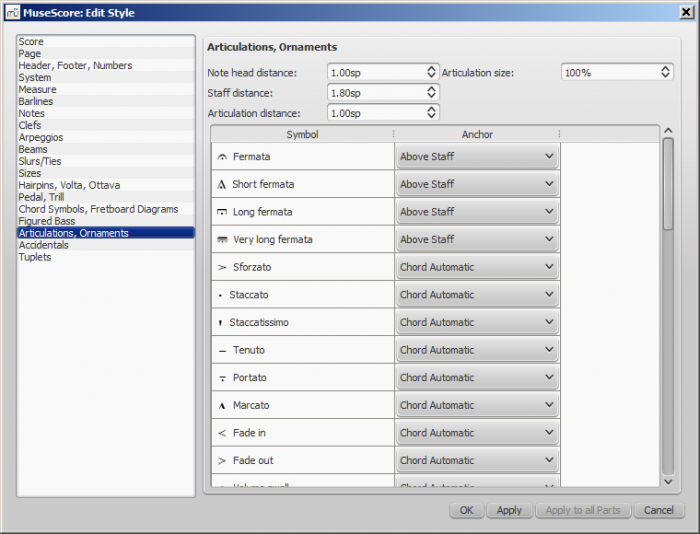
Posición de articulación con respecto a las notas y pentagramas
General: Alteraciones
Abierto desde el menú: Estilo→General...→Alteraciones.
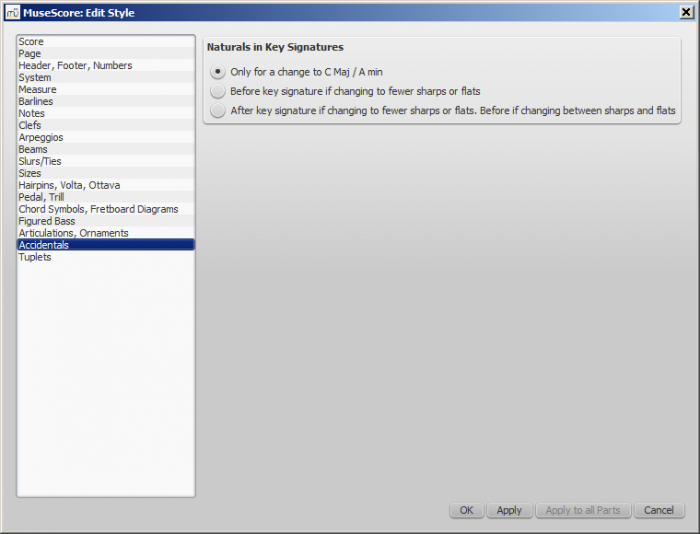
Opciones sobre Becuadros en los cambios de armadura
General: Valores irregulares
Abierto desde el menú: Estilo→General...→Valores irregulares.
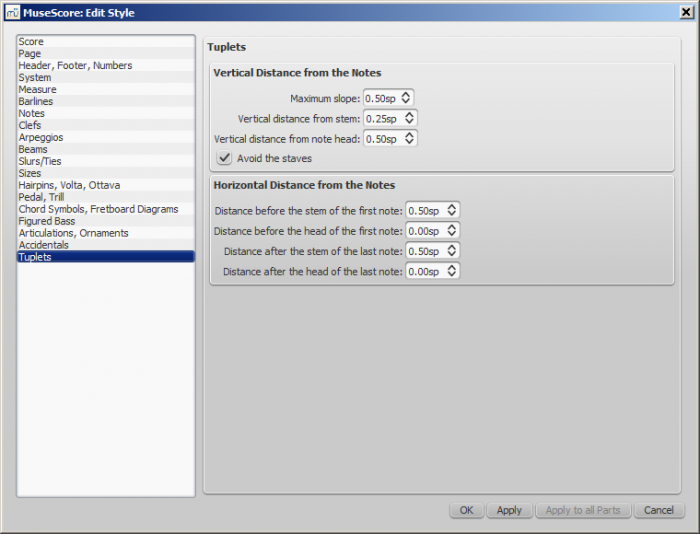
Aplicar y Aceptar botones
Al presionar el botón Aplicar puede ver cómo los cambios que ha realizado en los cuadros de diálogo afectan a la partitura sin cerrar la ventana. Presione Aceptar para guardar sus cambios en la partitura y cierre la ventana.
Aplicar a todas las partes de una vez
Cuando está en una pestaña de una parte mientras cambia el diseño y el formato, puede usar el botón Aplicar a todas las partes para aplicar todos los cambios (ya sea Layout→Configuración de página.... o Estilo→General...) para aplicar las nuevas configuraciones a todas las partes en un solo clic.
Guardar/Cargar estilo
Es fácil transferir un conjunto completo de estilos (todos los ajustes de Estilo general, todos estilos de texto, and configuración de página) de una partitura a la otro que usa las funciones Guardar/Cargar Estilo.
Para guardar un estilo personalizado:
- Vaya a Estilo→Guardar estilo....
- Nombre y guarde el archivo style (la carpeta predeterminada está configurada en su Preferencias). Los estilos se guardan como archivos
* .mss.
__Nota: __ También puede definir un estilo preferido para partituras y partes en la sección Partitura de las Preferencias de MuseScore.
Para cargar un estilo personalizado:
- Vaya a Estilo→Cargar estilo....
- Navegue y seleccione el archivo de Estilo (.mss) y haga clic en Abrir (o haga doble clic en el archivo).
Todos los estilos existentes en la partitura deberían actualizarse automáticamente.
Ver
Enlaces externos
- Tutorial – Cómo crear una nota de pentagrama de letra grande (MSN)
- MuseScore en 10 sencillos pasos: parte 10A, diseño y formato (un video tutorial)
- MuseScore en 10 sencillos pasos: parte 10A, diseño y formato (un video tutorial)
General style: Compás
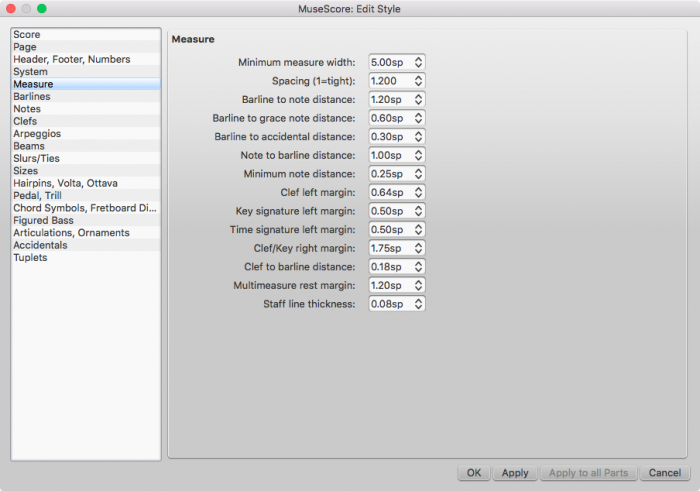
Estilo → General... → Compás le permite ajustar la distancia entre varios elementos dentro de los compases.
Introducción
Si cambia una propiedad de estilo de compás (ver imagen arriba), MuseScore ajusta automáticamente la partitura para mantener el espacio correcto entre las notas y los silencios de acuerdo con la mejor práctica de grabado de música. También reubicará correctamente cualquier elemento adjunto a notas o silencios, como digitaciones, dinámicas, líneas, etc.
Todos los ajustes relacionados con el ancho de la medida y el espaciado de notas son valores mínimos. Las medidas se alargan automáticamente, si es necesario, para mantener los márgenes de página existentes.
Todas las propiedades enumeradas a continuación usan el espacio del pentagrama (abreviado como "sp") como unidad básica de medida. Ver Configuración de página: Escala para más detalles.
Opciones
-
Ancho mínimo de compás
Establece la longitud horizontal mínima de las compases. En las compases que contienen muy poco contenido (por ejemplo, una sola nota completa o un silencio de compás total), la compás solo se reducirá en la compás de este mínimo. -
Espaciado (1 = apretado)
Condensa o expande el espacio después de notas o silencios. Por lo tanto, esta configuración no solo afecta el espacio entre las notas, sino también entre la última nota y la línea de compás final. Para el espacio entre el comienzo del compás y la primera nota o silencio, see Distancia de la barra de compás a la nota (abajo).Nota: __ Cambios a la __Expansión de una medida individual (en Diseño → Ensanchar/Contraer) se calculan después de, y de forma proporcional a, la configuración de Espaciado global.
-
Distancia de la barra de compás a la nota
Establece la distancia entre la barra de compás que comienza un compás y la primera nota o silencio en ese compás. Para los compases iniciales de los sistemas, que comienzan con clefs en lugar de barras, use Margen derecho de la clave o la armadura (abajo). -
Distancia entre la barra de compás y la nota de adorno
Establece la distancia entre una barra de compás y una nota de adorno que ocurre antes de la primera nota real en un compás independientemente de la configuración de "Distancia de la barra de compás a la nota" (arriba). -
Distancia entre la barra de compás y la alteración
Establece la distancia entre una barra de compás y una alteración colocada antes de la primera nota en una medida independiente de la configuración de "Distancia de la barra de compás a la nota" (arriba). -
Distancia de la nota a la barra de compás
(To be added). -
Distancia mínima entre notas
Especifica la menor cantidad de espacio que MuseScore permitirá después de cada nota (dependiendo de otros factores, se puede permitir más espacio). -
Margen izquierdo de la clave
Establece la distancia entre el comienzo de cada línea y la clave. (Esta opción rara vez es necesaria). -
Margen izquierdo de la armadura
Establece la distancia entre la armadura y la clave que lo precede. -
Margen izquierdo de la indicación de compás
Establece la distancia entre la indicación de compás y la armadura o clave que lo precede. -
Margen derecho de la clave o la armadura
Establece la distancia entre el material al comienzo de cada línea (como la clave y la armadura) y la primera nota o silencio de la primero compás en la línea. (Tenga en cuenta que, aunque no se menciona en la opción, si hay una indicación de compás presente, es el elemento a partir del cual comienza el espaciado) -
Distancia de la clave a la barra de compás
Establece la distancia entre una barra de compás y un cambio de clave que lo precede. -
Margen de los silencios multicompás
Establece la distancia entre un silencio multicompás y las barras de compás a cada lado. -
Groser de las líneas del pentagrama
Establece el grosor de las líneas del pentagrama, lo que le permite hacer que el pentagrama sea más grueso y oscuro, si necesita una mayor visibilidad en sus impresiones.
Ajustes de la página
Ajustes de la página le permite ajustar las dimensiones generales de su partitura, como tamaño de la página, márgenes de las página, y escalado. Es una de las principales herramientas de diseño de MuseScore, junto con las opciones disponibles de Estilo→General...
Para abrir el cuadro de diálogo Para abrir el cuadro de diálogo: en el menú, seleccione Diseño → Ajustes de página....
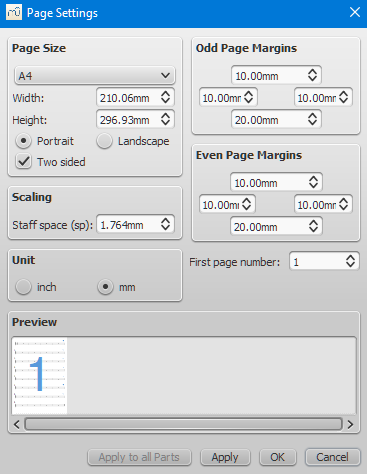
Tamaño de la página
Aquí puede seleccionar el formato de papel, ya sea por nombre estándar (por ejemplo, Carta o A4), o especificando el alto y el ancho en mm o pulgadas (use los botones de opción para elegir qué unidad de medida usar). El tamaño de página predeterminado por defecto depende de su localización: en España, el papel de tamaño A4 es estándar y en México, el papel de tamaño Carta (Letter) es estándar.
También puede elegir formatear su música en la orientación Vertical o Apaisada usando los botones de opción. Antes de la versión 2.1, desmarcando Vertical habilitado Apaisada. Opcionalmente, puede utilizar _Doble cara__ (es decir, formato de libro, con márgenes de espejo izquierdo y derecho para páginas pares e impares; consulte abajo).
Márgenes de página impares/pares
Los ajustes de los Márgenes de página pares y los Márgenes de página impares le permiten definir el área imprimible de sus páginas. Además de cambiar los márgenes alrededor de la música en la página, otras configuraciones, como las posiciones de los cabacera y pies de página, se calculan en relación con los márgenes definidos aquí.
Si se selecciona la casilla de verificación "Doble cara" en "Tamaño de la página", puede establecer márgenes de forma diferente para duplicar páginas impares y pares. De lo contrario, solo se puede modificar un conjunto de márgenes, pero se aplicará a todas las páginas.
Para mostrar los márgenes de página en su partitura en pantalla (aunque no en impresión), vaya a View→Mostrar márgenes de la página.
Escalado
La propiedad Escalado le permite aumentar o disminuir el tamaño de su partitura.
En MuseScore, los tamaños de los elementos de la partitura, como los encabezados de las notas, los tallos de las notas, las alteraciones, las claves, etc., se definen en términos de una unidad de medida denominada espacio pentagrama (abreviado como "sp"). Un espacio de pentagrama equivale al espacio entre dos líneas de un pentagrama musical (o un cuarto del tamaño del pentagrama completo).
A medida que cambia la configuración del "espacio del pentagrama" (en Escalado), todos los elementos de la partitura seguirán y, por lo tanto, se mantendrán las proporciones correctas. La excepción esTexto en la que puede establecer un valor absoluto, independientemente de "Escalado".
Nota: Cambiar la "Escala" no siempre cambia la cantidad de sistemas por página, porque la distancia del sistema puede variar entre los límites establecidos en "Distancia mínima entre sistemas" y "Distancia máxima entre sistemas" (ver Estilo→General...→Página).
Diverso
Número de la primera página
Establece el número de la primera página de la partitura en particular. Los números de página inferiores a 1 no se imprimirán; por ejemplo, establecer el primer número de página en -1 dará como resultado que la primera y la segunda página no muestren el número de página, y que el número de página 1 aparezca en la tercera página.
Aplicar a todas las partes
El botón Aplicar a todas las partes está disponible cuando se modifica una parte, en lugar de la partitura principal (ver Generar las partes). Si cambia la configuración de la página de una parte y desea que el resto de las partes tengan la misma configuración, este botón aplicará el cambio a todas las partes de una vez.
Saltos y espaciadores
La paleta Breaks & Spacers en el espacio de trabajo avanzado contiene los siguientes símbolos que no son de impresión:
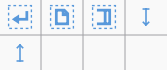
Los primeros tres símbolos se llaman saltos; las flechas azules arriba y abajo se conocen como espaciadores.
Salto
Un __salto__se puede aplicar a un compás o un frame. Hay tres tipos:
- Salto de sistema (llamada salto de línea antes de la versión 2.2): Obliga a la siguiente parte de la partitura a comenzar en un nuevo sistema.
- Salto de página: Fuerza la siguiente parte de la partitura para comenzar en una nueva página.
- Salto de sección: divide la partitura en secciones (ver abajo), y fuerza a que la siguiente parte de la partitura comience en un nuevo sistema. Se puede combinar con un salto de página si es necesario.
Añadir un salto
A compases
Para aplicar saltos a uno o más compases, use una de las siguientes opciones generales:
- Seleccione una medida y luego haga doble clic en el símbolo de salto de la paleta (el sistema activa/desactiva la interrupción del sistema).
- Arrastre un salto de una paleta a un compás.
- (a partir de la versión 2.2) Seleccione una o más líneas de barras y / o cabezas de nota, luego haga doble clic en el símbolo de pausa de paleta que desee (el salto de sistema activa y desactiva).
También hay algunos atajos adicionales específicamente para saltos de sistema y página:
Para aplicar saltos de sistema:
- Haga clic en una barra de compás y presione ↵ (alternar).
- (a partir de la versión 2.2) Seleccione un compás y presione ↵ (alternar).
- (a partir de la versión 2.2) Seleccione una o más barras de compás y/o cabezas de nota y presione ↵ (alternar).
Para aplicar saltos de página:
- Haga clic en una barra de compás y presione Ctrl+↵ (Mac: Cmd+↵).
- (a partir de la versión 2.2) Seleccione un compás y presione Ctrl+↵ (Mac: Cmd+↵).
- (a partir de la versión 2.2) Seleccione una o más barras de compás y/o cabezas de nota y presione Ctrl+↵ (Mac: Cmd+↵).
A un marco
Para agregar un salto a un marco, use una de las siguientes opciones:
- Arrastra un salto de una paleta a un marco.
- Seleccione un frame y luego haga doble clic en un símbolo de pausa de paleta.
Notas: (1) Los símbolos de salto azul son visibles en la pantalla, pero no aparecen en las impresiones. (2) Para agregar (o eliminar) saltos de sistema sobre toda o parte de la partitura, ver Agregar/Quitar saltos de sistema. (3) Para dividir una medida, ver Operaciones de compás: Dividir y unir.
Mover un salto
Para reposicionar un salto:
- Ingrese elmodo de edición para el salto seleccionado;
- Use los botones de flecha del teclado como se describe en Ajustar la posición de los objetos de texto.
Eliminar saltos
Use una de las siguientes opciones:
- Seleccione uno o más saltos y presione Supr.
Ver: Agregar/Quitar saltos de sistema.
Salto de sección
Un salto de sección, como su nombre lo sugiere, se usa para crear secciones separadas dentro de una partitura. Al igual que un salto de sistema, obliga a la siguiente compás o marco a comenzar un nuevo sistema, y también se puede usar en asociación con un salto de página si es necesario. Se podría usar un salto de sección, por ejemplo, para dividir una pieza en movimientos separados.
Cada sección puede tener su propia numeración de compases independiente del resto de la partitura. Por predeterminación, la primera compás de una sección se numera "1" (ver imagen abajo), aunque como la primera compás de la propia partitura, el número no se muestra a menos que esté configurado en el cuadro de diálogo de propiedades de compás. El mismo diálogo se puede usar para cambiar la numeración de acuerdo con sus preferencias.
Si cambia la indicación de compás o armadura al comienzo de la nueva sección, no habrá indicación de cortesía al final de la sección anterior. Ver ejemplo abajo:
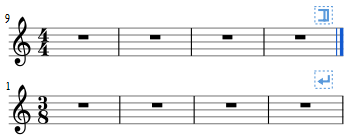
Cuando reproduce la partitura, el programa agrega una breve pausa entre cada sección. Además, la primera barra de repetición de final en una sección siempre envía el cursor de reproducción al comienzo de la sección, por lo que una barra de repetición de inicio es opcional.
Propiedades de salto de sección
Haga clic con el botón derecho en un salto de sección y seleccione Propiedades de salto de sección... para especificar:
- Longitud de pausa;
- Si nueva sección comienza con los nombres largos del instrumento;
- Si la nueva sección comienza con el número de compás 1.
Spacers
Un espaciador se ve como una flecha azul ARRIBA o ABAJO y se usa para agregar espacio extra por encima o por debajo de un sistema (no se puede aplicar a un marco).
Añadir un espaciador
Use cualquiera de las siguientes opciones:
- Seleccione una medida, luego haga doble clic en un símbolo de espaciador de paleta.
- Arrastre un símbolo de espaciador desde una paleta a una medida.
Los símbolos espaciadores azules son visibles en la pantalla, pero no aparecen en las impresiones.
Nota: los espaciadores están diseñados solo para ajustes locales. Si desea ajustar el espacio entre pentagramas en toda la partitura, use la configuración en Estilo → General... → Página en cambio.
Ajustar un espaciador
Para ajustar la altura de un espaciador, elija una de estas opciones:
- Haga doble clic en el espaciador y arrastre el mango azul hacia arriba y hacia abajo.
- Haga doble clic en el espaciador y use ↑ ↓ y/o Ctrl+↑ ↓ para mover el mango final hacia arriba y hacia abajo.
- Seleccione el espaciador y ajuste la propiedad height en el Inspector.
Eliminar un espaciador
- Haga clic en el espaciador del espaciador y presione la tecla Supr.
Ver
Marcos
Un Marco es un recipiente rectangular para espacio vacío, texto o imágenes en la partitura. Puede ser uno de tres tipos:
- Horizontal: Se usa para crear un corte en un sistema en particular. Puede contener uno o más objetos de texto y/o imágenes.
- Vertical: Insertada encima de un sistema o anexada al último sistema. Puede contener uno o más objetos de texto y/o imágenes.
- Texto: Insertado encima de un sistema o anexado al último sistema. Puede contener un solo objeto de texto.
Marco horizontal
Un marco horizontal se utiliza para crear un descanso en un sistema. Por ejemplo, puedes:
- Crea una coda, con un espacio ajustable que la separe del resto de la partitura (como en el ejemplo abajo).

- Crea un desplazamiento al comienzo de la partitura, donde no hay un nombre de personal para realizar la misma función.
- Crea un margen derecho ajustable al final de un sistema.
- Crear espacio para algunos textos o imágenes.
- Crea un espacio entre un 'incipit histórico' y el comienzo de la edición moderna.
Insertar/añadir marco horizontal
Ver Crear un marco (abajo).
Ajuste el ancho del marco horizontal
Use uno de los siguientes métodos:
- Haga doble clic en el marco y arrastre el controlador hacia la derecha o la izquierda.
- Select the frame and adjust "Width" in the Inspector.
Notas: (1) "Gap izquierdo" y "Gap derecho" no se utilizan actualmente (versión 2.x); (2) Es posible crear un marco horizontal de "Ancho Negativo" arrastrando el controlador de edición hacia atrás sobre el borde izquierdo del marco. Sin embargo, esta no es una característica estándar y una vez que se termina la edición no puede volver a seleccionar el marco.
Agregar texto o imagen al marco horizontal
Para agregar texto:
- Haga clic derecho en el marco y seleccione Añadir → Texto.
Para añadir una imagen:
- Haga clic derecho en el marco y seleccione Añadir → Imagen.
Vertical frame
Un marco vertical se puede insertar encima de un sistema o anexado al último sistema. Puede contener uno o más objetos de texto y/o imágenes. La alto es ajustable y el ancho es igual al ancho del sistema.
Se puede usar, por ejemplo, para:
- Crea un área a la cabeza de una partitura para el texto del Título / Subtítulo / Compositor / Letrista, etc. (ver abajo).
- Agregue texto de letra de una o varias columnas (al final de una partitura).
- Crea una página de título.
- Crear subtítulos y otras anotaciones entre sistemas.
Insertar/añadir marco vertical
Ver Crear un marco (abajo).
Ajuste el alto del marco vertical
Use uno de los siguientes métodos:
- Haga doble clic en el marco y arrastre el mango hacia arriba o hacia abajo.
- Seleccione el marco y ajuste "Alto" en el Inspector.
Editar propiedades de marco vertical
Seleccionar el marco le permite ajustar varios parámetros en el Inspector:
Separación superior: ajusta la distancia entre el marco y el elemento anterior (los valores negativos no son compatibles actualmente).
Separación inferior: ajusta la distancia entre el marco y el elemento a continuación (se pueden ingresar los valores negativos).
Alto: Ajusta el alto del marco.
Margen izquierdo: mueve los objetos de texto alineados a la izquierda a la derecha.
Margen derecho: mueve los objetos de texto alineados a la derecha a la izquierda.
Margen superior: mueve los objetos de texto alineados hacia arriba hacia abajo (ver Estilo → General... → Página).
Margen inferior: mueve los objetos de texto alineados hacia abajo hacia arriba (ver Estilo → General... → Página).
Añadir texto o imagen al marco vertical
Para añadir texto:
- Haga clic derecho en el marco y seleccione Añadir → Texto/Título/Subtítulo/Compositor/Letrista.
Para añadir una imagen:
- Haga clic derecho en el marco y seleccione Añadir → Imagen.
Puede crear tantos objetos como desee dentro de un marco. Sus posiciones se pueden ajustar independientemente arrastrando o, más exactamente, alterando los valores de desplazamiento en el Inspector. Para formatear objetos de texto, ver Edición de texto y Propiedades estilos y texto.
Insertar marco horizontal en marco vertical
- Haga clic derecho en el marco y seleccione Añadir → Insertar marco horizontal.
El marco horizontal se alinea automáticamente a la izquierda y llena todo el marco vertical. Para alinear a la derecha:
- Reduzca el ancho del marco horizontal.
- Deseleccione el marco y luego arrástrelo hacia la derecha. Para restablecer.
Marco del "Título"
Un marco vertical se crea automáticamente al comienzo de una partitura, mostrando el título, subtítulo, compositor, letrista, etc., cuando completa los campos de información proporcionados en la página 1 del Asistente de partitura nueva.
Si la partitura no tiene un marco vertical al principio, puede crear uno de la siguiente manera:
- Haga clic derecho en un espacio vacío en la ventana del documento y seleccione Text → Texto/Título/Subtítulo/Compositor/Letrista.
Marco de texto
Un marco de texto se ve como un marco vertical, pero está especializado para la entrada de texto: se permite un objeto de texto por cuadro. La altura se expande automáticamente para ajustarse al contenido y no hay un mango de ajuste de altura.
Un marco de texto se puede usar, por ejemplo, para:
- Crear texto de letras al final de una partitura.
- Crear subtítulos y otras anotaciones entre sistemas.
Insertar/añadir marco de texto
Ver Crear un marco (abajo).
Edite las propiedades del marco de texto
Seleccionar el marco le permite ajustar varios parámetros en el Inspector:
Separación superior: ajusta la distancia entre el marco y el elemento anterior (los valores negativos no son compatibles actualmente).
Separación inferior: ajusta la distancia entre el marco y el elemento a continuación (se pueden ingresar los valores negativos).
Height: no aplicable a marcos de texto.
Margen izquierdo: mueve los objetos de texto alineados a la izquierda a la derecha.
Margen derecho: mueve los objetos de texto alineados a la derecha a la izquierda.
Margen superior: mueve los objetos de texto alineados hacia arriba hacia abajo.
Margen inferior: mueve los objetos de texto alineados hacia abajo hacia arriba.
Crear un marco
Inserta un marco en la partitura
- Seleccione un compás.
- Elige una de las siguientes opciones:
- Desde el menú, seleccione Añadir → Marcos → Insertar...
- Haga clic derecho en un espacio vacío en la ventana de puntuación y seleccione Marcos → Insertar...
Agregar un marco al puntaje
Elige una de las siguientes opciones:
- Desde el menú, seleccione Añadir → Marcos → Añadir...
- Haga clic derecho en un espacio vacío en la ventana de puntuación y seleccione Marcos → Añadir...
Eliminar un marco
Seleccione el marco y presione Supr.
Aplicar un salto
Los saltos de línea, página o sección se pueden aplicar a marcos así como a compás. Usa uno de dos métodos:
- Seleccione un marco y haga doble clic en un símbolo de salto de paleta (por ejemplo, en la paleta Saltos & espaciadores).
- Arrastre un símbolo de pausa desde una paleta a un marco.
Ver
- Propiedades del texto—poner un marco visual (borde) alrededor del texto
Enlaces externos
Imágenes
Puede usar Imágenes para ilustrar puntuaciones o agregar símbolos que no están incluidos en las paletas estándar.
Añadir imagen
- Arrastra y suelta un archivo de imagen (desde fuera de MuseScore) en un marco o en una nota o descansa en a partitura.
- Haga clic derecho en un marco, seleccione Añadir→Imagen, luego seleccione una imagen del selector de archivos.
Cortar/copiar y pegar imagen
- Haga clic en una imagen en el marcador.
- Aplique cualquiera de los comandos estándar de copia / corte.
- Haga clic en una nota, reposo o marco.
- Aplique cualquiera de los comandos estándar de pegar.
Modificar imagen
Para modificar el ancho / alto de una imagen, haga doble clic en ella y arrastre cualquiera de los controles. Si desea ajustar el ancho o alto por separado, desmarque "Bloquear relación de aspecto" primero en el Inspector.
Puede ajustar la posición de una imagen simplemente arrastrándola.
Formatos de imagen
MuseScore admite los siguientes formatos:
- PNG (*.png)
- JPEG archivos (*.jpg and *.jpeg)
- SVG archivos (*.svg) (MuseScore actualmente no es compatible con sombreado SVG, desenfoque, recorte o enmascaramiento.)
Ver
Enlaces externos
Captura de imagen
La función de Captura de imagen de MuseScore le permite guardar una instantánea de cualquier parte de la ventana de puntaje. Formatos PNG, PDF y SVG son compatibles.
Guarde una instantánea
- Haga clic en el botón Activar o desactivar modo de captura de imagen,
 .
. - Presione May + arrastre, para crear un nuevo rectángulo de selección.
- Ajuste la posición del rectángulo, si es necesario, arrastrándolo y/o cambiando los valores de "Posición" en la sección "Lazo" del Inspector.
- Ajuste el área del rectángulo, si es necesario, arrastrando los controles y/o cambiando los valores de "Tamaño" en el Inspector.
-
Haga clic derecho en el rectángulo de selección para abrir el menú de Captura de imagen. Seleccione la opción deseada:
- __Guardar como (Modo de Impresión) __. Esto guarda una imagen del área de selección como se vería si estuviera impresa, e.g.
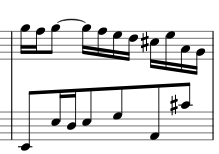
- __Guardar como (Modo de captura de Pantalla) __. Esto guarda una selección de la pantalla real, incluidos los símbolos de salto de línea, elementos invisibles etc., e.g.
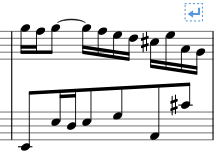
Puede guardar la imagen en formato PNG (predeterminado), SVG o PDF.
- __Guardar como (Modo de Impresión) __. Esto guarda una imagen del área de selección como se vería si estuviera impresa, e.g.
Menú de Captura de imagen
Al hacer clic con el botón derecho en el rectángulo de selección, se abre el menú Captura de imagen:
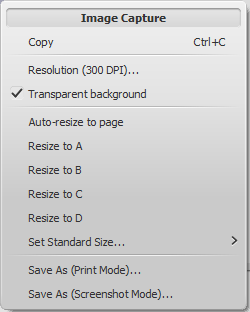
- Copiar: Eligió esto para copiar una imagen antes de pegarla en el mismo u otro archivo MuseScore.
- Resolución: Establece la resolución y, por lo tanto, el tamaño de la imagen guardada o copiada. Pruebe con 100 ppp para comenzar, si no está seguro. El DPI actual se muestra en el menú.
- Fondo transparente: Active o desactive la transparencia de la imagen.
- Auto-ajustar a la página: Ajusta el rectángulo de selección para que se ajuste a la página.
- Cambiar tamaño a A / B / C / D'_: Elija un rectángulo de selección personalizado (como se establece abajo).
- Fijar tamaño estándar...: Cambiar el tamaño del rectángulo de selección, luego elegir "Fijartamaño A/B/C/D" para almacenarlo.
Ver
External links
Alinear elementos
Mientras arrastra un elemento:
- Presione Ctrl para restringir el movimiento solo a la horizontal.
- Presione Shift para restringir el movimiento solo a la vertical.
Encajar a la cuadricula
Encajar a la cuadricula es una función que le permite arrastrar un elemento en pasos precisos, útil para el posicionamiento exacto.
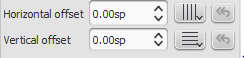
Para habilitar el encajar a la cuadrícula, seleccione un elemento y haga clic en uno o ambos botones de ajuste a cuadrícula, ubicados a la derecha de los campos de desplazamiento horizontal y vertical en el Inspector. ALuego, puede arrastrar el elemento en pasos iguales al espaciado de cuadrícula. El valor predeterminado es 0.5 sp.
Para cambiar el espaciado de la cuadrícula:
- Haga clic con el botón derecho en cualquiera de los botones de Encanjar a la cuadrícula en el Inspector y seleccione Configurar cuadrícula .
- Establezca valores para el espaciado de cuadrícula horizontal y vertical según sea necesario. Tenga en cuenta que esto es una configuración fraccional.